วิธีการติดตั้งธีมเจริญเติบโตบนเว็บไซต์ WordPress ของคุณ
เผยแพร่แล้ว: 2022-10-30หากคุณต้องการติดตั้ง Thrive Theme บนไซต์ WordPress ของคุณ มีขั้นตอนง่ายๆ ไม่กี่ขั้นตอนที่คุณต้องปฏิบัติตาม ก่อนอื่น คุณต้องซื้อใบอนุญาตสำหรับ Thrive Theme ที่คุณต้องการใช้ เมื่อคุณได้รับใบอนุญาตแล้ว คุณสามารถดาวน์โหลดธีมได้จากเว็บไซต์ Thrive Themes ถัดไป คุณต้องอัปโหลดธีมไปยังไซต์ WordPress ของคุณ คุณสามารถทำได้โดยลงชื่อเข้าใช้ไซต์ WordPress ของคุณ ไปที่ส่วนธีม แล้วคลิกปุ่มเพิ่มใหม่ จากนั้นคลิกปุ่มอัปโหลดธีม แล้วเลือก ไฟล์ธีม ที่คุณดาวน์โหลดจากเว็บไซต์ Thrive Themes สุดท้าย เมื่ออัปโหลดธีมแล้ว คุณต้องเปิดใช้งานธีม คุณสามารถทำได้โดยไปที่ส่วนธีม ค้นหาธีมที่คุณเพิ่งติดตั้ง แล้วคลิกปุ่มเปิดใช้งาน แค่นั้นแหละ! คุณได้ติดตั้ง Thrive Theme บนเว็บไซต์ WordPress ของคุณแล้ว
ขั้นตอนด้านล่างจะแนะนำวิธีการติดตั้งและเปิดใช้งาน Thrive Suite บนเว็บไซต์ WordPress ของคุณ นี่เป็นการเปิดเผยที่จริงจัง ลิงค์ Affiliate อาจมีอยู่ในโพสต์นี้ หากคุณทำการซื้อผ่านลิงค์พันธมิตรของเรา เราจะได้รับค่าคอมมิชชั่นโดยไม่มีค่าใช้จ่ายเพิ่มเติม โปรแกรม Amazon Services LLC Associates มอบช่องทางในการรับค่าโฆษณาให้กับเว็บไซต์โดยเข้าร่วมในโฆษณาในเครือ หากต้องการอัปโหลด ให้เลือกไฟล์แล้วคลิกอัปโหลดใหม่ ไปที่การดาวน์โหลด Thrive Theme จากนั้นไปที่ส่วน Install Now
คุณจะสังเกตเห็นหน้าจอที่แจ้งว่าคุณต้องลงชื่อเข้าใช้บัญชี Thrive Suite เพื่อเข้าถึงผลิตภัณฑ์ของคุณ เลือกแท็บผลิตภัณฑ์จากเมนูด้านซ้ายมือ ในส่วนเนื้อหาสำหรับสมาชิกเท่านั้น มีเทมเพลตสำหรับซื้อเสียง วิดีโอ โพสต์ การสัมภาษณ์ และการสัมมนาทางเว็บ ในส่วนบัญชีของฉัน คุณจะพบใบแจ้งหนี้ วันที่ชำระเงิน รายละเอียดเว็บไซต์ ข้อมูลผลิตภัณฑ์ Thrive Suite และข้อมูลส่วนบุคคล หากคุณมีเว็บไซต์ คุณสามารถส่งไปยังทีม Thrive Themes เพื่อเข้าร่วมเป็นส่วนหนึ่งของการสัมมนาทางเว็บหรือโพสต์ในบล็อก
ฉันจะติดตั้ง WordPress Thrive Theme ได้อย่างไร
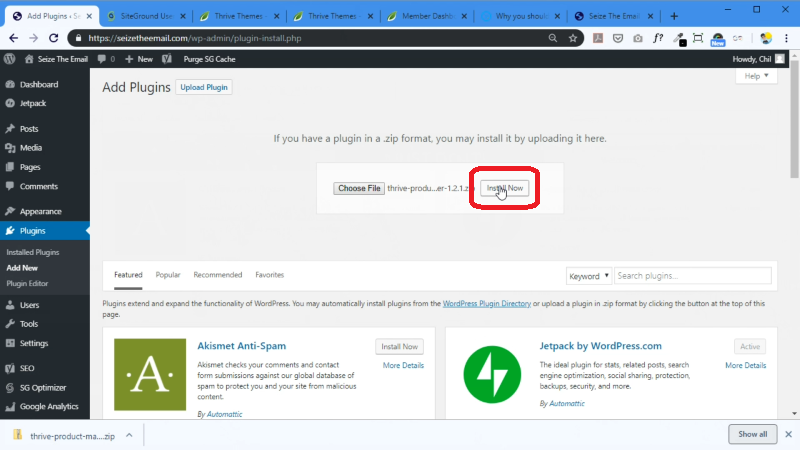
ในการติดตั้ง WordPress Thrive Theme คุณต้องมีไซต์ WordPress ที่โฮสต์เอง คุณไม่สามารถใช้ธีมนี้กับไซต์ WordPress.com ตรวจสอบให้แน่ใจว่าคุณมีข้อมูลสำรองที่ใช้งานได้ของไซต์ของคุณก่อนที่จะดำเนินการต่อ 1. ดาวน์โหลด ไฟล์ zip ของ WordPress Thrive Theme 2. ลงชื่อเข้าใช้ไซต์ WordPress ของคุณและไปที่ ลักษณะที่ปรากฏ > ธีม 3. คลิกปุ่ม "เพิ่มใหม่" ที่ด้านบนของหน้า 4. คลิกปุ่ม "อัปโหลดธีม" 5. คลิกปุ่ม “เรียกดู…” และเลือกไฟล์ zip ของ WordPress Thrive Theme ที่คุณดาวน์โหลด 6. คลิกปุ่ม "ติดตั้งทันที" 7. คลิกลิงก์ "เปิดใช้งาน" 8. แค่นั้นแหละ! คุณได้ติดตั้ง WordPress Thrive Theme แล้ว
ธีมเจริญเติบโตเช่นเดียวกับขั้นตอนการติดตั้งมีให้ที่ SharingYourPassion.com หลังจากเพิ่งเริ่มต้นเว็บไซต์ ฉันกำลังมองหา ธีม WordPress ที่ยอดเยี่ยม สำหรับมัน เพื่อหาหัวข้อที่ดีที่สุด ฉันได้พิจารณาถึงความสำเร็จของผู้ที่สร้างชื่อให้กับตัวเองในอุตสาหกรรมการตลาดออนไลน์ หากคุณมีเทคโนโลยีที่เหมาะสม คุณสามารถสร้างเงินได้ 100 หรือ 1,000 ดอลลาร์ต่อเดือนเพียงแค่ทานอาหารมื้อเดียว หลังจากที่คุณชำระเงินแล้ว (Thrive Membership ช่วยให้คุณเข้าถึงเครื่องมือทั้งหมดได้) ให้เข้าสู่ระบบ Thrive Product Manager และลงชื่อเข้าใช้ เลื่อนลงไปที่ลิงก์อัปโหลดปลั๊กอินเพื่อค้นหาไฟล์ปลั๊กอินที่คุณดาวน์โหลดจาก Thrive Rise จะแสดงบนหน้าลักษณะที่ปรากฏของแดชบอร์ด WP หลังจากติดตั้ง
การติดตั้ง WordPress มาพร้อมกับธีมเริ่มต้น ดังนั้นคุณต้องเปิดใช้งานก่อนใช้งาน ธีมเริ่มต้นของ Twenty Seventeen จะปรากฏที่นี่ดังภาพด้านล่าง ฉันชอบที่มันไม่ได้แย่เกินไป แต่มันลงน้ำด้วยกราฟิกสำหรับรสนิยมของฉัน นี่คือสิ่งที่ธีม Rise เป็นเรื่องเกี่ยวกับ
เจริญเติบโตได้ดีกว่า Elementor หรือไม่?
ในแง่ของการกำหนดเป้าหมาย Thrive Architect และ Elementor ต่างกัน Elementor นั้นยอดเยี่ยมสำหรับเว็บไซต์พอร์ตโฟลิโอและการออกแบบเว็บทั่วไป สำหรับนักการตลาด Thrive Architect เป็นผู้สร้างเพจที่ยอดเยี่ยม

ธีมเจริญเติบโตบน WordPress คืออะไร?
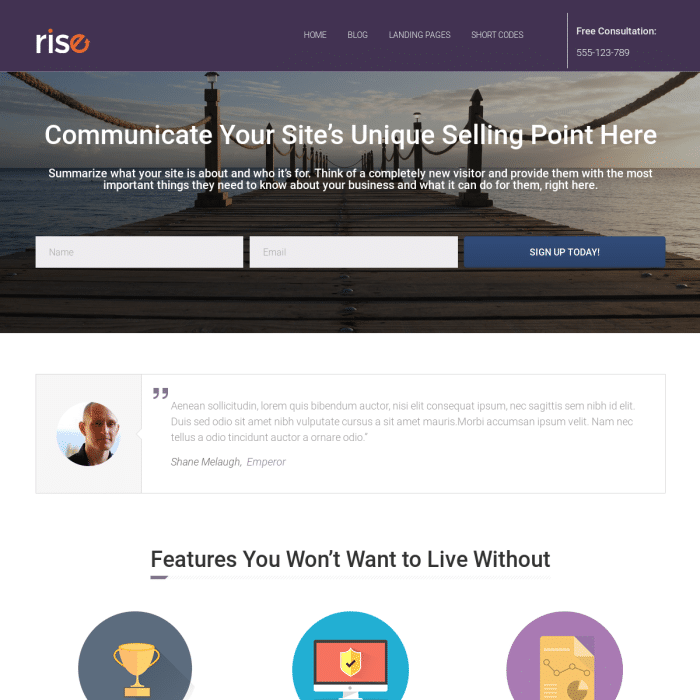
Thrive Themes เป็นปลั๊กอิน WordPress ยอดนิยมที่ช่วยให้คุณสามารถสร้างเว็บไซต์ที่สวยงามและตอบสนองได้ดี ด้วย Thrive Themes คุณสามารถลากและวางทางของคุณไปยังเว็บไซต์ที่สวยงามซึ่งดูดีบนอุปกรณ์ใดก็ได้ Thrive Themes เป็นตัวเลือกที่ยอดเยี่ยมสำหรับผู้ที่ต้องการสร้างเว็บไซต์ระดับมืออาชีพโดยไม่ต้องเรียนรู้การเขียนโค้ด
ต่อไปนี้คือเทมเพลต Thrive Themes ที่ดีที่สุด 10 แบบที่คุณสามารถใช้บนเว็บไซต์ของคุณได้ทันที ตัวสร้างธีมสำหรับ Thrive ที่ปรับแต่งมาให้เหมาะกับผู้ที่เล่นคนเดียว Shapeshift เป็นธีมตัวสร้างธีม Thrive อเนกประสงค์ Pressive เป็นธีม WordPress ที่ยอดเยี่ยมสำหรับการสร้างเว็บไซต์การตลาดและหน้าการขายที่สวยงาม Squared ซึ่งเป็นธีมทางการตลาดที่มีคุณลักษณะครบถ้วน มีการออกแบบที่ชัดเจน แบนราบ รูปแบบการโพสต์มัลติมีเดีย และอื่นๆ อีกมากมาย การสร้างเพจขายและเพจทางการตลาดที่ดูดีสำหรับผลิตภัณฑ์ การเป็นสมาชิก และบริการของคุณด้วย Ignition นั้นยอดเยี่ยมมาก ด้วย FocusBlog คุณสามารถสร้างบล็อกโพสต์และเว็บไซต์ที่เน้นคอนเวอร์ชั่น ที่เรียบง่าย สะอาดตา และมุ่งเน้นที่การเปลี่ยนลูกค้า ด้วยแพ็คเกจ Thrive Suite คุณจะได้รับธีม WordPress ฟรีพร้อมการเป็นสมาชิกของคุณและเข้าถึงห้องสมุดทั้งหมด
ธีมเจริญเติบโตบน WordPress คืออะไร?
คุณสามารถปรับแต่งส่วนหัว ท้ายกระดาษ เทมเพลตบล็อกโพสต์ แถบด้านข้าง เค้าโครงหน้า หน้าหมวดหมู่ หน้าค้นหา 404 และอื่นๆ ได้ด้วย Thrive Theme Builder
Thrive Themes เป็นทางเลือกที่ดีสำหรับการสร้างช่องทางการตลาดของคุณด้วย WordPress หรือไม่?
มีเครื่องมือที่ยอดเยี่ยมอื่น ๆ อีกมากมายที่คุณสามารถใช้กับ WordPress เพื่อสร้างช่องทางการตลาดของคุณ หากคุณไม่ต้องการคุณสมบัติขั้นสูงที่ Thrive Architect มีให้ รายการโปรดของเรา ได้แก่ SumoMe และ LeadPages
จะมีบทวิจารณ์ใด ๆ สำหรับ Thrive Themes for WordPress Marketing funnel builder หรือไม่? คุณอาจจะถูกต้อง คุ้มค่ามาก มีความยืดหยุ่นสูง และเป็นตัวเลือกที่ยอดเยี่ยมสำหรับการตลาดที่เป็นมิตรกับ Conversion
ฉันสามารถใช้ธีม Thrive ได้กี่ไซต์?
ให้บริการตลอด 24 ชั่วโมงเจ็ดวันต่อสัปดาห์สำหรับความช่วยเหลือ Thrive University สามารถเข้าถึงได้สำหรับคุณ ด้วยแอปพลิเคชันนี้ คุณสามารถติดตั้งและใช้งานได้สูงสุดห้าเว็บไซต์
ตัวสร้างธีมเจริญเติบโต
Thrive Theme Builder เป็นเครื่องมือที่ทรงพลังที่ช่วยให้คุณสร้างธีม WordPress ที่กำหนดเองได้โดยไม่ต้องเขียนโค้ด ด้วยเครื่องมือนี้ คุณสามารถสร้างธีมสำหรับเว็บไซต์หรือบล็อกของคุณที่มีทั้งความสวยงามและใช้งานได้ง่าย Thrive Theme Builder ใช้งานง่ายและมาพร้อมกับเทมเพลตและการออกแบบที่หลากหลายให้เลือก คุณยังสามารถใช้ Thrive Theme Builder เพื่อสร้างธีม WooCommerce ที่กำหนดเองได้
ขอแนะนำให้คุณสร้างเว็บไซต์จัดเตรียมก่อนติดตั้งและเปิดใช้งานธีม Thrive Theme Builder บนเว็บไซต์ที่มีอยู่ การทำเช่นนี้จะทำให้คุณสามารถหลีกเลี่ยงการเปลี่ยนแปลงที่สำคัญกับเว็บไซต์ของคุณได้โดยตรง (เช่น การเปลี่ยนจากธีมหนึ่งไปอีกธีมหนึ่ง) หากคุณใช้ตัวช่วยสร้างไซต์ คุณสามารถกำหนดค่าองค์ประกอบพื้นฐานและจำเป็นของธีมของคุณได้ เช่น โลโก้ ส่วนหัว ส่วนท้าย เมนู และอื่นๆ ขณะนี้คุณสามารถเข้าถึงส่วนการสร้างแบรนด์ของ แดชบอร์ด Thrive Theme Builder ได้หลังจากทำตามขั้นตอนของวิซาร์ดไซต์เรียบร้อยแล้ว ในส่วนนี้ คุณจะสามารถปรับเปลี่ยนแอปพลิเคชันของคุณได้สามประการ สีของชุดรูปแบบคือการรวมกันของคำว่า "ธีม" "สี" และ "สัญลักษณ์" Thrive Theme Builder มาพร้อมกับสี่ขั้นตอนพื้นฐานสำหรับผู้ใช้เริ่มต้น
ธีมที่ปรับแต่งอย่างเต็มที่ซึ่งแสดงถึงรูปลักษณ์ใหม่ของคุณจะถูกสร้างขึ้นตามการเลือกของคุณ การตั้งค่าในส่วนนี้ของวิซาร์ดสามารถใช้เพื่อเพิ่มประสิทธิภาพความเร็วและประสิทธิภาพของเว็บไซต์ของคุณ ในบทความนี้ คุณจะได้เรียนรู้วิธีกำหนดค่าปลั๊กอิน/โซลูชันที่กล่าวถึงข้างต้นแต่ละรายการ
